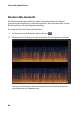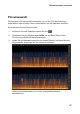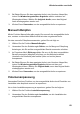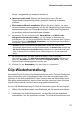Operation Manual
71
Wiederherstellen von Audio
Schritt 1 ausgewählt und analysiert worden ist.
Gesamter Audio-Inhalt: Wählen Sie diese Option, wenn Sie die
Störgeräuschunterdrückung auf den gesamten Audioclip anwenden
möchten.
Einen anderen Bereich auswählen: Wählen Sie diese Option, um einen
neuen Audiobereich auszuwählen, auf den die Störgeräuschunterdrückung
angewendet werden soll. Dieser Bereich kann sowohl das Störgeräusch
als auch den erwünschten Audioinhalt enthalten.
8. Verwenden Sie die Schieberegler Sensibilität und Stärke der
Störgeräuschunterdrückung, um die Menge an Reduzierung
anzupassen, die für den ausgewählten Bereich verwendet wird. Klicken
Sie bei Bedarf auf Geräusch-Vorschau, um das Störgeräusch/Audio
anzuhören, das entfernt wird.
Hinweis: Bei der Vorschau des Störgeräusches sollten Sie, wenn Sie die
Audioanteile hören können, die Sie behalten wollen, die Sensibilität und/oder die
Stärke der Störgeräuschunterdrückung reduzieren, bis diese Bereiche nicht
mehr zu hören sind. So erhalten Sie die besten Ergebnisse für das reparierte
Audio.
9. Bei Bedarf können Sie das reparierte Audio in der Vorschau
überprüfen, indem Sie Wiederhergestelltes Ergebnis wählen und
dann auf Vorschau klicken. Wählen Sie Original-Audio, wenn das
Original-Audio wiedergegeben werden soll.
10. Klicken Sie auf Anwenden, um das Audio zu reparieren.
Clip-Wiederherstellung
Verwenden Sie die Funktion Clip-Wiederherstellung, wenn Teile der Wellenform
Ihres Audios oben oder unten abgeschnitten sind, was zu Verzerrungen oder
Verlusten in der Audioqualität führt. Diese Funktion kann die Wellenform durch
Dämpfung wiederherstellen, was zu einem weniger intensiven Audio führt, das
jedoch nicht verzerrt ist und auch keine verlorenen Audioteile hat.
Um die Clip-Wiederherstellung für Audio zu verwenden, gehen Sie wie folgt vor:
1. Wählen Sie die Mediendatei in der Bibliothek, die Sie reparieren möchten.
2. Verwenden Sie die Bereichsauswahl, um den Abschnitt der Audiodatei
auszuwählen, den Sie reparieren möchten. Für weitere Informationen über